
Moderne Computer sind mit Hunderten von Prozessen und Diensten ausgestattet, mit denen das Betriebssystem reibungslos funktioniert. Wenn Sie ein Programm oder einen Dienst installieren, können diese manchmal wichtige Dienste stören, was zu unerwarteten Programmabstürzen, Fehlermeldungen oder einer Verlangsamung Ihres Computers führt.
Sie könnten Ihren Computer starten Safe Mode, Dies ist ein Barebone-Ansatz, der noch mehr Treiber oder Dienste deaktiviert, aber möglicherweise einige Dinge deaktiviert, die Sie möglicherweise testen möchten. Stattdessen können Sie unter Windows 10 einen sauberen Neustart durchführen, indem Sie nicht kritische Dienste und Startprogramme vorübergehend deaktivieren. Sie können sie dann nacheinander erneut aktivieren, um festzustellen, ob Probleme auftreten.
VERBUNDEN: So starten Sie unter Windows 10 oder 8 in den abgesicherten Modus (The Easy Way)
Hinweis: Bevor Sie beginnen, möchten Sie möglicherweise eine einrichten Systemwiederherstellungspunkt oder mach ein Backup von deinem Computer Nur für den Fall, dass während des Vorgangs etwas schief geht. Sie sollten diese Schritte auch nicht ausführen, wenn Ihr PC mit einem verwalteten Netzwerk verbunden ist, z. B. dem in Ihrem Unternehmen. Wahrscheinlich werden die Tools, mit denen Sie diese Schritte ausführen, von Ihrem Administrator deaktiviert.
Drücken Sie zunächst Win + R, um das Fenster Ausführen zu öffnen. Geben Sie "msconfig" in das Feld ein und drücken Sie die Eingabetaste.
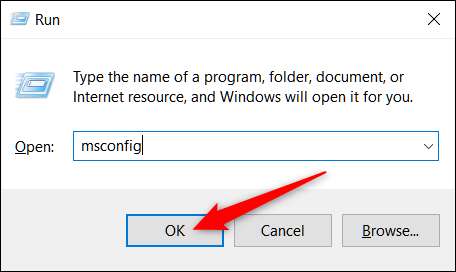
Wechseln Sie nach dem Öffnen von MSConfig zur Registerkarte Dienste, um eine Liste aller Dienste für Ihren Computer anzuzeigen. Wählen Sie unten im Fenster die Option "Alle Microsoft-Dienste ausblenden" und klicken Sie dann auf die Schaltfläche "Alle deaktivieren". Dadurch werden alle Dienste deaktiviert, die nicht von Microsoft stammen. Klicken Sie auf "OK", wenn Sie fertig sind.
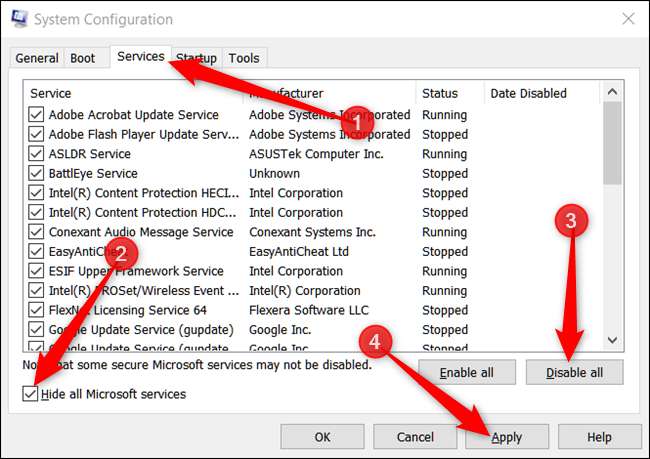
Klicken Sie im daraufhin angezeigten Warnfenster auf die Schaltfläche „Beenden ohne Neustart“. Sie werden Ihren Computer neu starten, müssen jedoch noch einen weiteren Schritt ausführen.
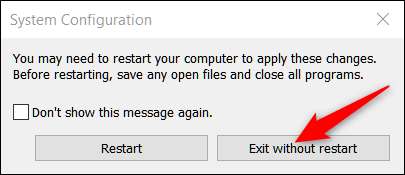
Als nächstes wirst du Deaktivieren Sie Startprogramme von Drittanbietern Dies könnte möglicherweise Probleme auf Ihrem Computer verursachen.
Drücken Sie Strg + Umschalt + EscapeHead, um den Task-Manager zu öffnen, und wechseln Sie dann zur Registerkarte „Start“.
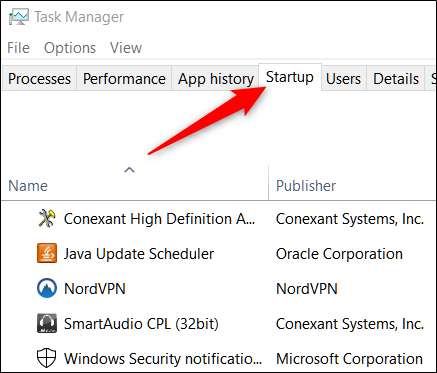
Sie müssen die Start-Apps einzeln deaktivieren. Es gibt keine Möglichkeit, alle auf einmal zu deaktivieren. Wählen Sie eine aktivierte App aus und klicken Sie auf die Schaltfläche "Deaktivieren". Tun Sie dies für alle aktivierten Apps auf der Registerkarte.
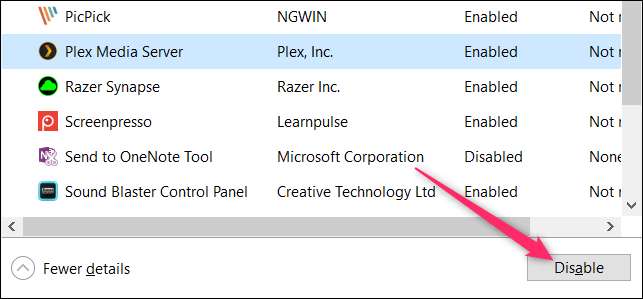
VERBUNDEN: So deaktivieren Sie Startprogramme in Windows
Wenn Sie mit dem Deaktivieren von Apps fertig sind, starten Sie Ihren Computer neu. Er sollte geladen werden, ohne dass diese Dienste oder Startprogramme ausgeführt werden.
Sie können jetzt mit der Fehlerbehebung bei den zuvor aufgetretenen Problemen beginnen. Wenn Sie Fehler erhalten, die darauf hinweisen, dass bestimmte Programme nicht gestartet werden konnten, ist dies normal, da Sie gerade alle nicht wesentlichen Dienste deaktiviert haben.
Wenn der Clean Boot das aufgetretene Problem behebt, können Sie Dienste und Apps wieder einschalten und Ihren PC neu starten. Wir empfehlen, jeweils einen Dienst oder eine App auszuführen, auch wenn der Vorgang einige Zeit in Anspruch nimmt. Auf diese Weise können Sie das Problem durch den Prozess der Beseitigung eingrenzen.
Wenn Sie die Fehlerbehebung abgeschlossen haben, kehren Sie in msconfig zur Registerkarte "Dienste" zurück, klicken Sie auf die Schaltfläche "Alle aktivieren" und deaktivieren Sie alle Dienste, die Probleme verursacht haben, einzeln. Aktivieren Sie im Task-Manager alle Start-Apps, die keine Probleme verursacht haben.







